使用 Content Assistant AI 进行 SEO 优化的文本
已发表: 2024-02-01- 创建新的内容项目
- 选择合适的文本模板
- 检查 AI 生成的轮廓
- 内容助理 AI 编辑器
- 标题和元描述
- 内容得分
- 可读性分数
- 拼写和抄袭检查
- 关键词
- 让人工智能写作
- 基于标题的文本
- 基于单个单词的文本
- 高级设置
- 概述
- 总体结构及概要
- 竞争对手和关键词
- 下载和删除内容项目
- 结论
内容助手的人工智能不仅仅是任何人工智能:我们目前正在使用 OpenAI 的 GPT-4 接口 -结合我们包含超过 1 亿个关键字的数据库,这创建了一个绝对独特的系统。 这意味着人工智能不只是编写任何文本,而是集成与各自主题相关的相关关键词和竞争对手数据。
通过这种方式,您不仅可以创建易于阅读和理解的内容,而且最重要的是创建用户可以找到的所有内容。
在单独的页面上,您将找到有关 Content Assistant AI 所需了解的所有信息以及常见问题及其答案。 现在,让我们开始创建一个新的内容项目。
创建新的内容项目
选择合适的文本模板
在 SISTRIX 帐户的上部导航栏中打开菜单项“内容”后,您将在那里找到“添加新的简报项目”按钮。 您还可以使用直接链接:app.sistrix.com/content
这是新内容项目的起点。
我们已经为营销和企业沟通中最重要的文本类型创建了模板,人工智能稍后将使用这些模板来编写适当的文本。 从可用模板中选择最适合您目标的模板。 当然,您也可以从完全单独的文本开始。
确定模板后,您需要输入各种参数。 这些将帮助人工智能稍后编写您的文本。
以“Listicle”模板为例,我们为文本输入计划的主关键字“restaurant”以及文章的主题“世界上最好的餐厅”。 来自数据库的有关搜索量或类似关键字的信息将已显示在关键字输入字段中。
您也可以直接选择已编译的整个列表,而不是输入单个关键字,例如,作为详细关键字研究的一部分。
在基本输入字段下方,您始终可以选择进行高级设置。 例如,您可以设置文本的语气、目标群体或语言。
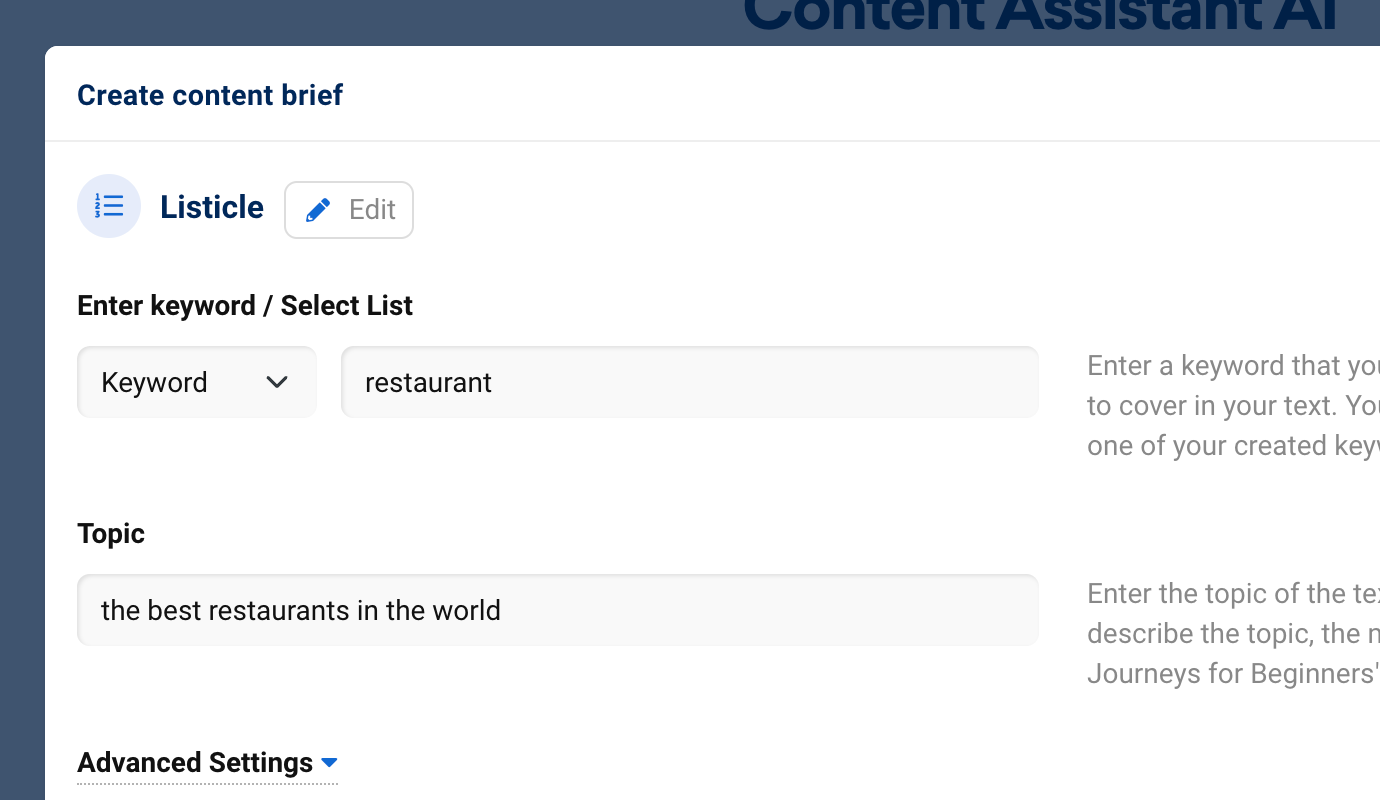
顺便说一句:如果您对文本模板不再满意,您可以通过单击“编辑” 1按钮轻松地再次更改它。
完成所有设置后,单击绿色按钮“建议大纲”。
检查 AI 生成的轮廓
根据您在创建项目时输入的信息,AI 现在会为您的文本创建大纲。
您可以根据需要进行调整- 移动标题、添加更多标题或调整文本。 您还可以使用“创建新建议”按钮来生成全新的大纲。
如果大纲符合您的期望,您可以点击绿色按钮“接受建议并启动编辑器”直接进入编辑器。 或者,您也可以首先处理内容项目的简报设置。 当您想与团队一起而不是独自撰写文本时,这一点尤其重要。 稍后我们将更详细地介绍高级设置。
内容助理 AI 编辑器
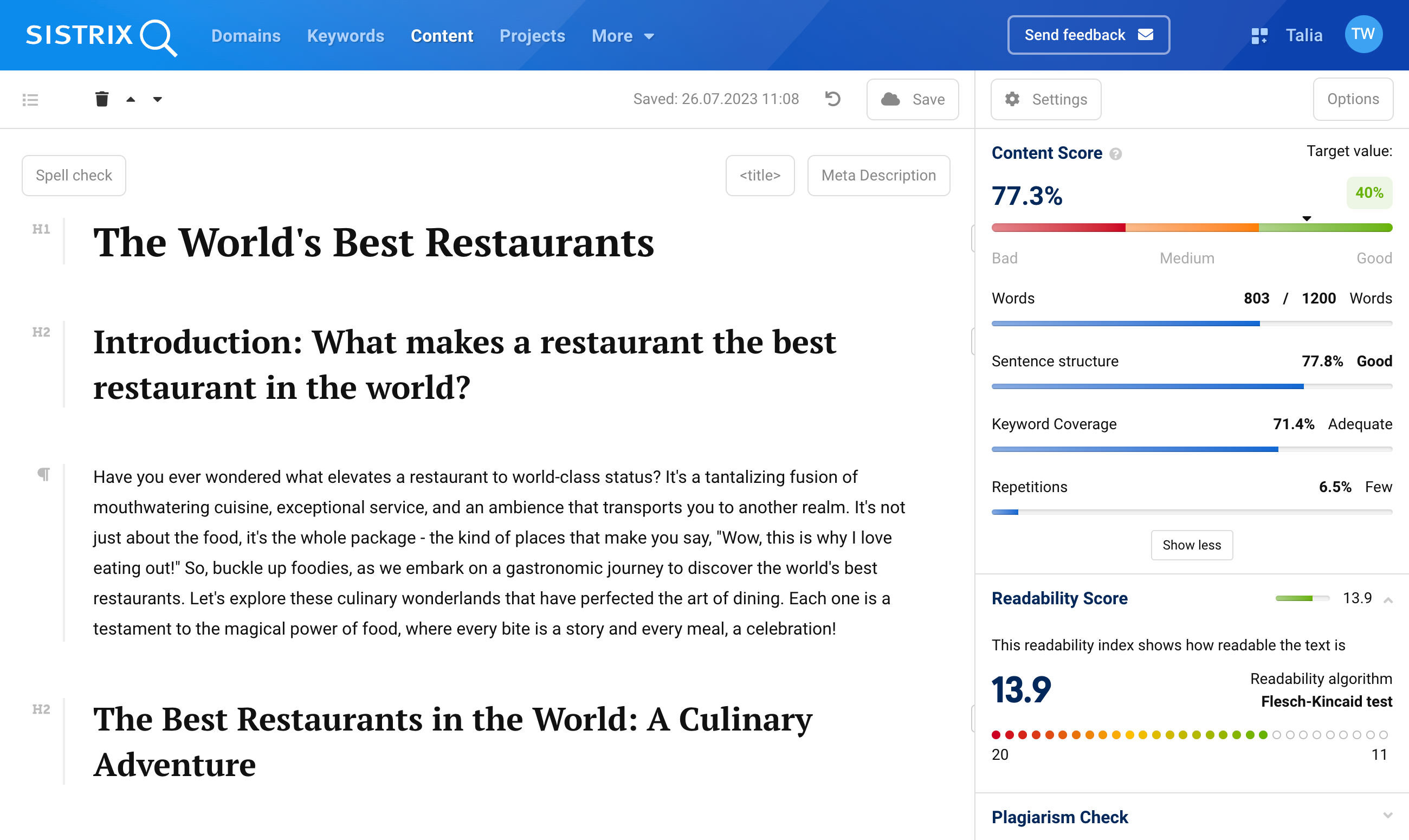
内容助手 AI 编辑器分为两个部分:
- 在左侧,您可以编辑文本。 添加标题或文本块,将块从 H1 更改为 H2 并设置文本格式。
- 在右侧,您将找到指标、评级和文本创建帮助。 让您的文本更易于阅读,涵盖所有相关关键字,并检查文本是否抄袭。
在我们再次使用人工智能帮助我们编写文本之前,让我们仔细看看各个功能:
标题和元描述
SEO 工作还需要为页面编写一个好的标题和合适的元描述。 创建代码片段的最佳方法是使用我们的免费 SERP 代码片段生成器。 在那里,您可以直接在预览中看到您的代码片段的外观。
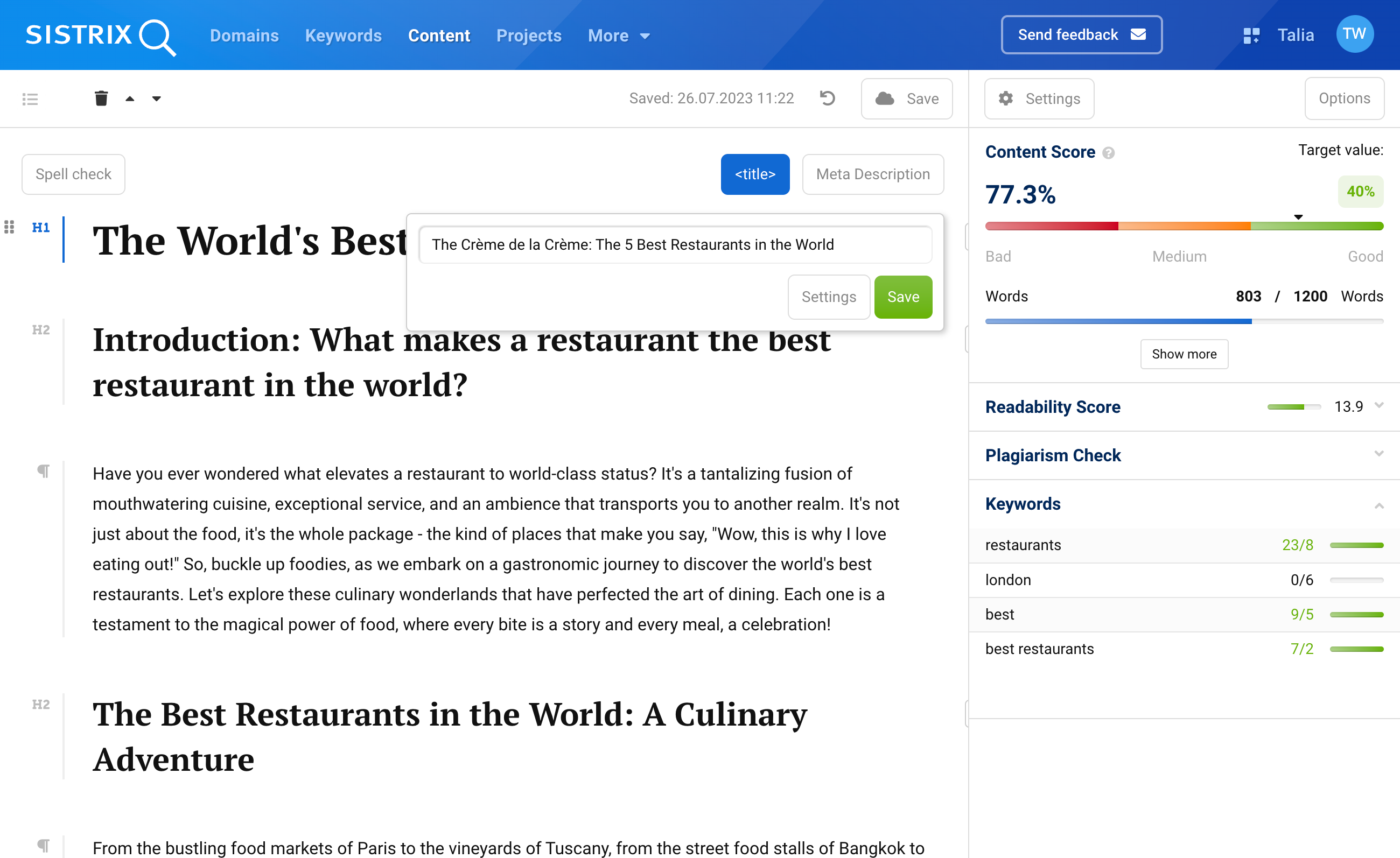
为了稍后能够一起下载所有内容,您可以使用文本上方的按钮在内容编辑器中输入标题和元描述1 。
内容得分
根据所选文本模板和高级设置,内容分数的目标值会发生变化。 在这里,您可以一目了然地看到完美列表中缺少多少个单词,您的句子结构有多好,或者您已经涵盖了多少所需的关键词。 您可以更改设置中的参数。
可读性分数
Content Assistant AI 提供了最著名的可读性算法。 默认情况下,设置的是 Flesch-Kincaid Grade Level,但您也可以在设置中选择其他索引,例如 SMOG 索引或 Coleman-Liau 索引。

拼写和抄袭检查
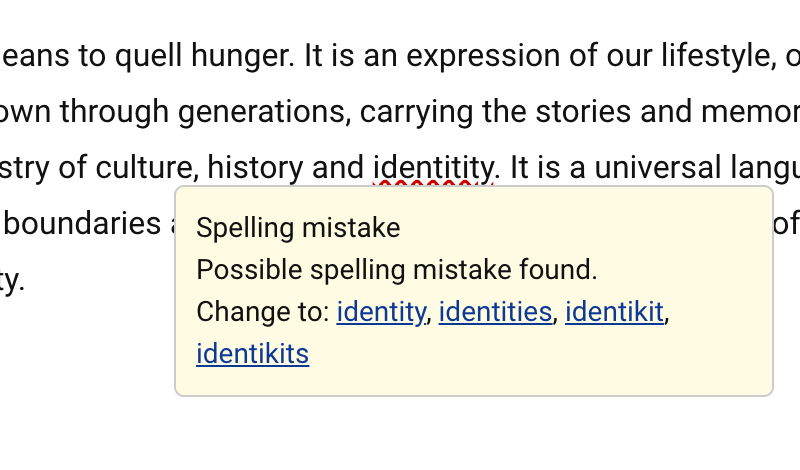
为了帮助您在下载和发布文本之前查找并更正错误,内容编辑器中提供了拼写检查器。 在文本的左上角激活它并改进您的文本。
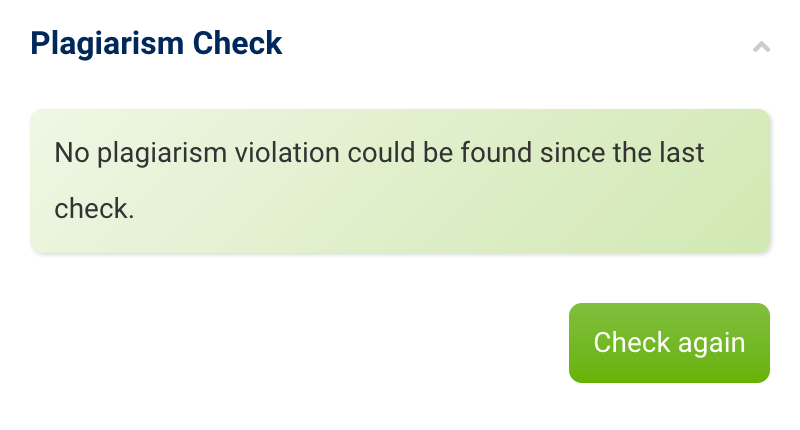
通过内置的抄袭检查,您可以查明您的文本是否已在此形式或类似形式的其他页面上找到。 使用检查器保持您的内容应有的独特性。
关键词
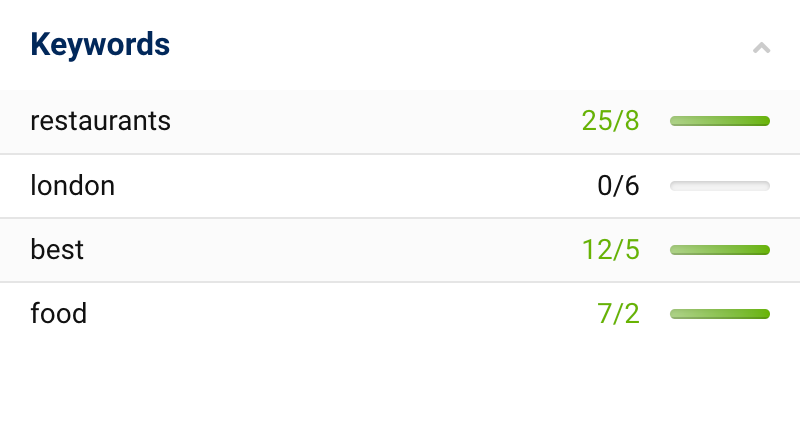
AI已经根据您的焦点关键词(或关键词列表)、文本主题以及我们的数据库,为您的文本过滤并选择了相关关键词,并设置了一个有助于您的文本可见性的频率。
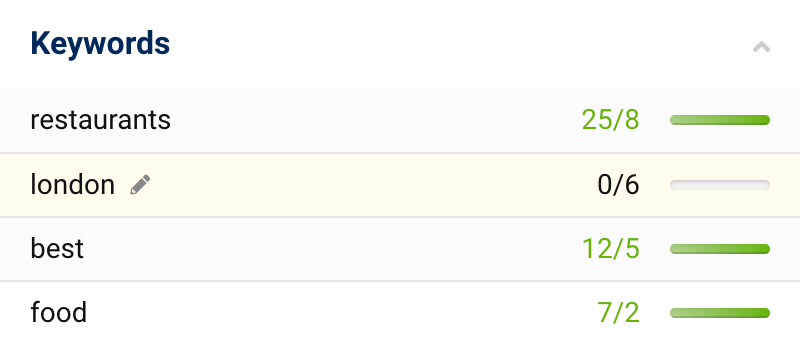
将鼠标移到关键字上,然后单击铅笔图标1直接进入设置并在那里编辑关键字。
让人工智能写作
首先,人工智能帮助您设置文本参数并创建结构。 现在您可以自己编写所有文本。 但你也可以让人工智能在这里帮助你。 基于标题或基于文本部分中的单个单词:
基于标题的文本
如果您单击现有标题旁边的魔棒或标题本身,则会出现一个包含三个选项的栏:
- 帮我写:人工智能写了一段适合这个标题的连续文本。
- 集思广益的想法:为此标题创建了 10 个内容想法的列表。
- 优点和缺点列表:人工智能建议与标题相关的 5 个优点和 5 个缺点。
在此基础上,您可以创建更多内容。
基于单个单词的文本
如果您已经编写了人工智能应继续处理的文本,只需突出显示相关单词或句子即可。 将再次出现一个包含三个选项的栏:
- 继续写作:人工智能将添加到现有文本中。
- 重写文本:人工智能将用其他词重新表述突出显示的文本。
- 执行人工智能:例如提出问题或给出指令,然后让人工智能执行它。
高级设置
有两种方法可以达到高级设置: 在创建项目时单击“高级设置”而不是直接进入编辑器。
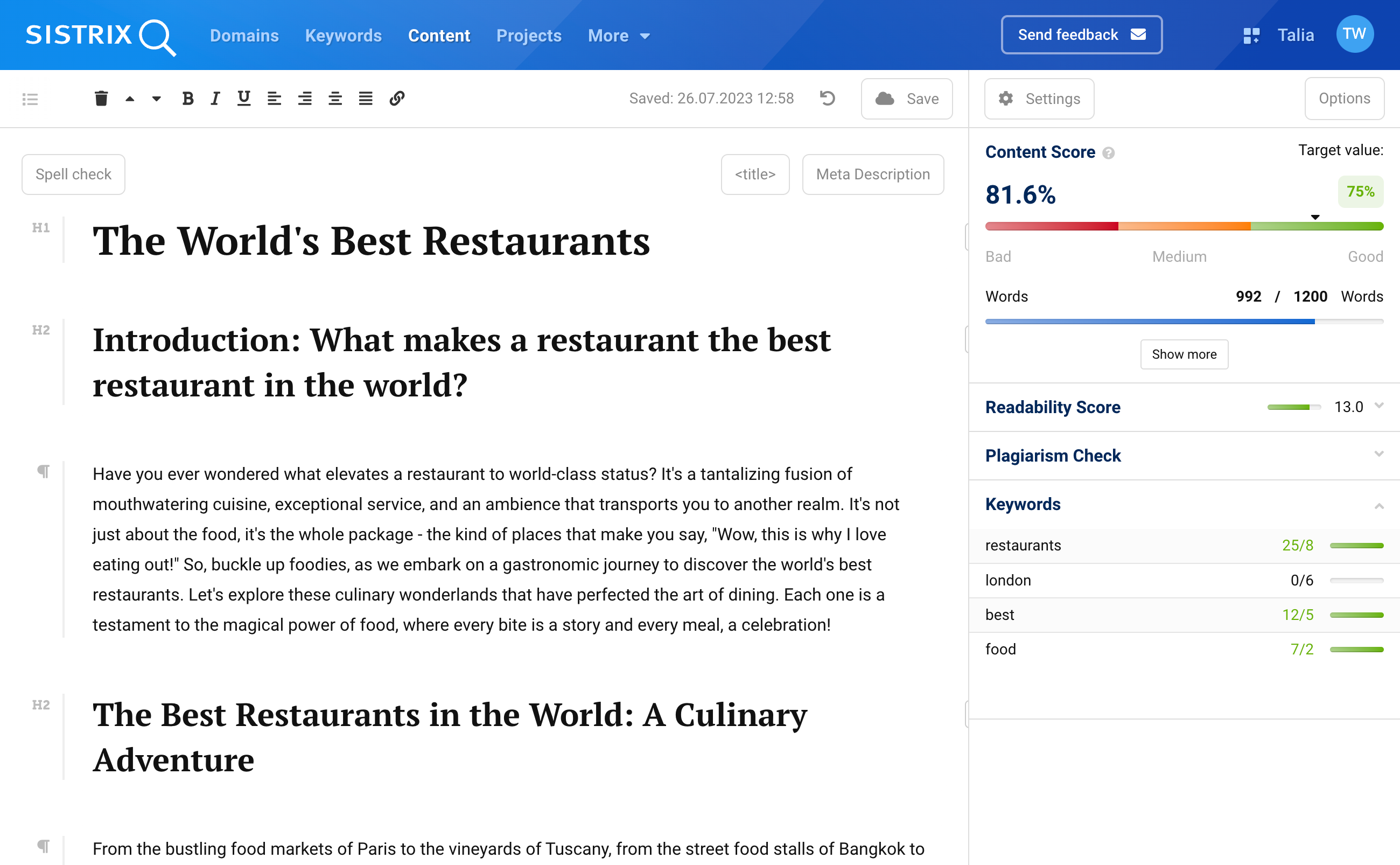
或者单击右上角的“设置”按钮1从编辑器中打开设置。
这些设置允许您为内容项目创建简报或对其进行调整,以及编辑人工智能预先选择的关键字和竞争对手。 我们先来看看简报。
概述
在简报的帮助下,您可以为自己定义内容项目的框架条件,尤其是为团队成员或外部作者定义。
例如,在“概述”下的设置中,您可以分配职责、设置发布日期或更详细地描述要创建的内容。 您还可以在此处将没有自己 SISTRIX 帐户的人员添加为作者。 然后,他们将只能访问为其发布的项目的内容助手编辑器。
使用框上方的小问号可以获得输入字段功能的更详细说明。
总体结构及概要
在“常规结构”下,您可以定义内容设置。 例如,您的文本应包含多少字数、目标内容分数或应使用哪个可读性指数来评估您的文本。
在其下方,您将找到文本标题和元描述的选项。 在这里,人工智能也减轻了您的负担,并且已经收集了一些您可以使用的建议。
选择一个建议,单击“应用”并在必要时进一步编辑。 右侧的关键字可以作为指导。 将它们拖放到相应的字段中,这样您就不会忘记它们。
在“大纲”下的设置中,您可以为文本创建单独的大纲。 在右侧,您会发现根据成功竞争对手的内容编制的问题和关键词。 他们可以帮助您调整标题的措辞。
通过每个标题输入字段中的灯泡图标,您还可以让人工智能为各个标题提出建议。
竞争对手和关键词
在“竞争对手”项下,您将找到已被分析为内容项目潜在竞争对手的所有页面的列表。 根据它们与您的“真实”相关性来激活或停用它们。 竞争对手向您展示您的内容可能是什么样子。
在“关键字”下,您将找到可能与您的文本相关的关键字列表,类似于竞争对手列表。 如果您决定是否要在文本中使用它们,您也可以激活或停用它们。
下载和删除内容项目
一旦您写完文本(或已经写好)、更正所有错误并检查是否抄袭,就可以发布了。 使用编辑器右上角“选项”下的导出功能来执行此操作。 方便地将包括标题和元描述的文本下载为 PDF、DOCX、TXT 或 HTML 文件,并在需要的地方使用。
如果您因为不再需要某个内容项目而想要删除它,请打开项目设置并单击左侧的“所有简报”。 在那里您将找到所有项目的列表。 使用复选框选择所有要删除的元素,然后单击“删除所有选定元素”。
但是,您只能在创建项目 1 个月后删除项目。 您可以通过复选框是否可见来判断是否属于这种情况。
结论
虽然完美 SEO 文本没有现成的公式,但 SISTRIX 内容助手 AI 以尽可能最好的方式支持您获得适合您主题的最佳内容。
AI确实知道很多,但你应该是拥有专业知识的人。 在 EEAT 时代,这是您检查一切是否正确以及内容是否符合用户期望的唯一方法。
此外:不仅是纯文本,其他内容格式也能帮助您满足用户的搜索意图,从而在 Google 上始终排名第一。
